Mở file RAR trên iPhone như thế nào? Hướng dẫn chi tiết
Với những ai sử dụng máy tính nhiều thì RAR là tệp định dạng quá đỗi quen thuộc nhưng để có thể mở file RAR trên iPhone thì không hẳn ai cũng biết. Bạn nào muốn mở file RAR trên iPhone mà không biết cách mở hãy xem qua bài viết sau của chúng tôi để biết cách mở được file RAR trên iPhone cũng như là cách giải nén file RAR trên iPhone nhé!
Cách mở file RAR trên iPhone
Để mở file RAR trên iPhone, bạn cần tải xuống một ứng dụng trên App Store có thể giải nén file RAR. Một số ứng dụng phổ biến để giải nén file RAR trên iPhone bao gồm "WinZip", "RAR Extractor" và "iZip".
Sau khi tải xuống và cài đặt ứng dụng, bạn có thể mở ứng dụng và tìm đến file RAR mà bạn muốn giải nén. Bạn có thể giải nén tập tin bằng cách chọn tập tin RAR đó và sau đó chọn tùy chọn "Giải nén"
Sau khi quá trình giải nén hoàn tất, bạn có thể truy cập các tập tin và thư mục bên trong tập tin RAR. Nếu bạn muốn lưu tập tin giải nén vào iPhone của mình, bạn có thể chọn tùy chọn "Lưu" và chọn vị trí lưu trữ mong muốn trên iPhone của bạn.
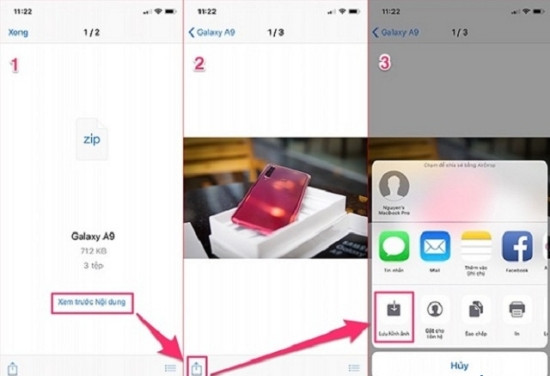
Cách giải nén file RAR trên iPhone
1/ Giải nén file RAR trên iPhone qua Documents
- Bước 1: Bạn vào app Documents > Chọn Tệp > Chọn file bạn muốn giải nén.

- Bước 2: Kế tiếp bạn Chọn thư mục > Chọn tiếp Giải nén > Bạn đợi một chút để phần mềm giải nén file cho bạn nhé.

2/ Giải nén file RAR trên iPhone qua Shortcut
Mặc dù ứng dụng Documents trên cũng có thể giúp bạn mở và giải nén file RAR trên iPhone nhanh chóng, nhưng bạn có một cách khác nhanh hơn để thực hiện việc này, đó là sử dụng Shortcut để giải nén file RAR. Ưu điểm của cách này là bạn có thể sử dụng phím tắt để giải nén file RAR và rất nhiều định dạng file nén khác.
Để giải nén file RAR trên iPhone qua Shortcut các bạn làm theo những bước sau:
- Bước 1: Mở ứng dụng Shortcuts trên iPhone của bạn.
- Bước 2: Bạn chọn icon chữ thập ở góc trên bên phải màn hình để tạo Phím tắt mới.

- Bước 3: Bấm lên mục Phím tắt mới ở trên và chọn Đổi tên, sau đó bạn đặt tên cho phím tắt sau khi đã đặt xong bạn chọn Xong.

- Bước 4: Bạn có thể lựa chọn những icon làm hình đại diện dễ phân biệt cho phím tắt bằng cách bấm lên biểu tượng nằm bên trái tên của nó, sau đó chọn một biểu tượng mong muốn. Chọn Xong để lưu lại các thay đổi.

- Bước 5: Bạn chọn Thêm tác vụ, và tìm kiếm với từ khóa Chọn tệp, rồi bấm lên kết quả tương ứng để thêm nó vào phím tắt.
- Bước 6: Tương tự, hãy tìm kiếm với từ khóa Trích xuất bộ lưu trữ và chọn kết quả tương ứng từ danh sách.
- Bước 7: Tiếp tục, bạn tìm kiếm với từ khóa Lưu tệp và thêm nó vào phím tắt.
- Bước 8: Cuối cùng bạn chọn Xong để hoàn tất.

3/ Cách giải nén file RAR trên iPhone qua iZip, WinZip
Tải app iZip hoặc WinZip về chiếc iPhone của bạn.
Nếu sử dụng iZip, bạn hãy vào File > chọn file RAR cần mở > Extract. Còn nếu tải về WinZip, bạn chỉ cần nhấn chọn một file RAR bất kỳ file sẽ tự động mở và giải nén cho bạn trong ứng dụng.

Những câu hỏi thường gặp
1. Tôi có thể mở file RAR trên iPhone không?
Có, bạn có thể mở file RAR trên iPhone bằng cách tải xuống một ứng dụng hỗ trợ giải nén file RAR từ App Store.
2. Có bao nhiêu ứng dụng để mở file RAR trên iPhone?
Trên App Store có rất nhiều ứng dụng hỗ trợ giải nén file RAR trên iPhone. Một số ứng dụng phổ biến bao gồm "WinZip", "RAR Extractor" và "iZip".
3. Tôi có thể mở file RAR bằng ứng dụng mặc định trên iPhone không?
Không, ứng dụng mặc định trên iPhone không hỗ trợ giải nén file RAR. Bạn cần tải xuống một ứng dụng hỗ trợ giải nén file RAR từ App Store.
4. Tôi có thể lưu các tập tin giải nén từ file RAR trên iPhone không?
Có, sau khi giải nén file RAR, bạn có thể lưu các tập tin giải nén vào iPhone của mình. Bạn chỉ cần chọn tùy chọn "Lưu" hoặc "Save" và chọn vị trí lưu trữ mong muốn trên iPhone của bạn.
5. Tôi có thể mở các tập tin giải nén trên iPhone bằng ứng dụng nào?
Bạn có thể mở các tập tin giải nén trên iPhone bằng bất kỳ ứng dụng phù hợp với loại tập tin đó. Ví dụ, nếu tập tin giải nén là một tài liệu văn bản, bạn có thể mở nó bằng ứng dụng Pages hoặc Microsoft Word.
Lời kết
Và ở trên bài viết là những cách mở file RAR trên iPhone cũng như là cách giải nén file RAR trên iPhone mà chúng tôi muốn dành cho các bạn qua bài viết. Hy vọng các bạn làm thành công trên điện thoại của mình nhé. Cảm ơn các bạn đã theo dõi bài viết này của chúng tôi và hẹn gặp lại các bạn vào những bài viết sắp tới.
**Cùng với các mẹo hay về “ Mở file rar trên iphone như thế nào? Hướng dẫn chi tiết “ thì ở chúng tôi còn có các sản phẩm khác của nhà Táo như ốp lưng, bao da, cốc cáp sạc cho những sản phẩm của nhà Táo dành cho các iFan. Trong đó có Ốp lưng iPhone 14 đang về nhiều mẫu đẹp, phù hợp với mọi người mà giá thành lại phù hợp với kinh tế nữa. Các bạn ghé trang chủ của chúng tôi để tham khảo nhé.















